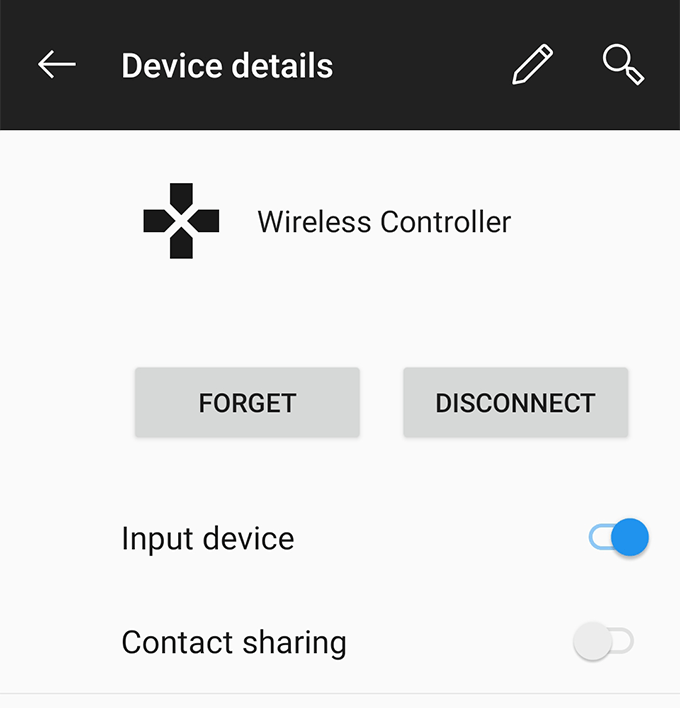Oyunlarınızı oynamak için çoğu hardcore oyuncular bir PC veya oyun konsolunu tercih edecek varken, son Android ve iOS cihazlarının süper oyun özelliklerine de sahip olduğunu unutmayalım. Yalnızca PC ve oyun konsolları oyunlarının çoğunun son zamanlarda Google Play Store ve Apple App Store'a geçmesinin bir nedeni var.
Her iki konsolda da oyun oynamaktan hoşlanan biriyseniz Cep telefonlarınızdan, PS4 denetleyicinizin şimdi mobil cihazlarda oyun oyna için kullanılabileceğini bilmekten memnuniyet duyarsınız. Bu, yeni kontrol düzenleri öğrenmek zorunda olmadığınız ve denetleyicinizin varsayılan düzenini kullanabileceğinizden favori oyunlarınızı cep telefonunuzda oynamayı kolaylaştırır.

PS4 denetleyicisinin PS4 konsoluna bağlanmak için Bluetooth kullanması, bu kablosuz işlevini (Bluetooth) denetleyicinizi mobil cihazlarınıza bağlayın. Aşağıdaki kılavuz, kontrol ünitesinin bağlanmasından oyun kontrol ünitelerinin yeniden kaplanmasına ve nihayet kontrol ünitesinin bağlantısının kesilmesine ve konsolun arkasına bağlanmasına kadar her şeyi kapsar.
Android Aygıtlı Bir PS4 Kontrol Cihazı Kullanın
Pairinga PS4 Kontrol Cihazı ile bir Android cihaz son derece kolaydır. Yapmanız gereken tek şey, denetleyicinizdeki iki düğmeye basmak, Android cihazınızda açıklamayı etkinleştirmek ve PS4 denetleyicinizi kullanarak Android Oyunlarınızı oynamaya hazırsınız.
Notonly oyun oynamanıza izin veriyor. Ayrıca denetleyiciyi kullanarak Android arayüzünüzde gezinin. Kontrol düğmeleri her zaman istediğiniz gibi çalışmaz, ancak bunun için de bir düzeltmeniz olur.
Her iki cihazı birbirine nasıl bağlayacağımızı kontrol edelim:

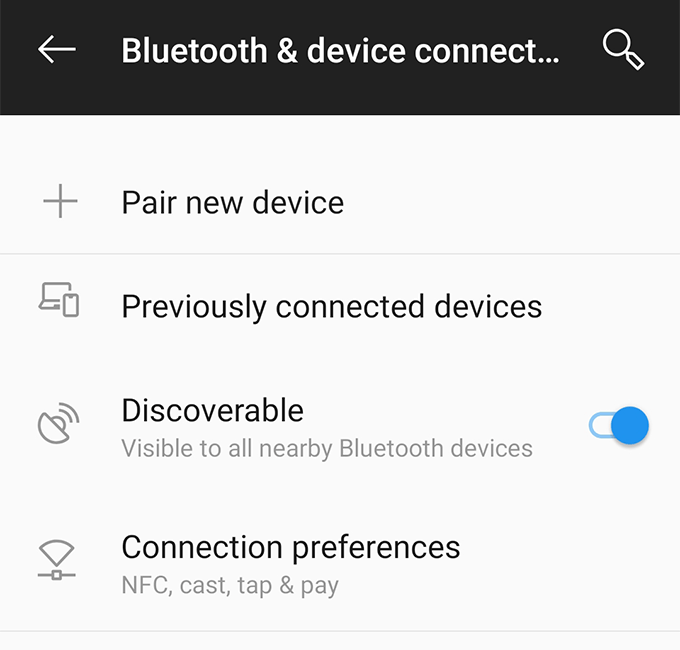
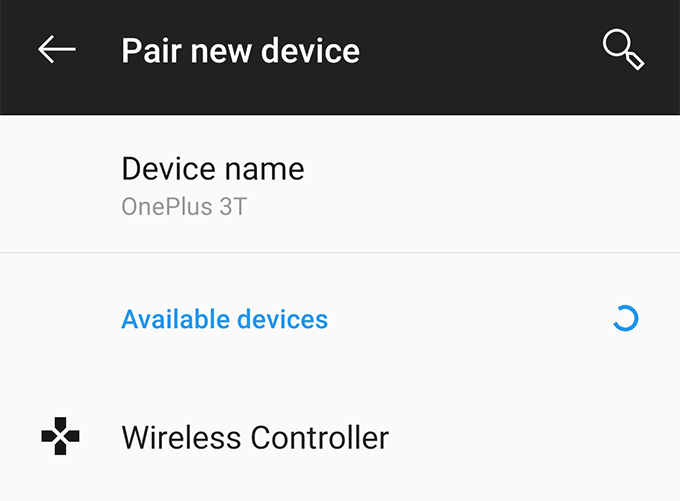
Android cihazınızdaki seçeneklerde gezinmek için denetleyicideki gezinme düğmelerine basabilirsiniz. Bir süre onunla Ayarlar uygulamasında çeşitli seçeneklere erişin 'de oynadım ve cazibeye benzedim.
Bir PS4 Denetleyiciyi Bir iPhone / iPad'e Bağlayın
Bir iPhone veya iPad ile Pairinga PS4 denetleyicisi birAndroid cihazında yapmak kadar kolaydır. Ancak, iOS cihazınızın karşılaması gereken bir gereksinim vardır.
Cihazınızın PS4 denetleyicisine bağlanabilmesi için iPhone ve iPad'inizin en son iOS 13'ü çalıştırması gerekir. İOS’un bu sürümünü çalıştırmazsanız, Ayarlar>Genel>Yazılım Güncelleme'ye girme ve cihazı en son sürüme güncellemenin zamanı geldi.
Bir kez iOS sürümü güncellendiğinde, cihazınızı PS4 denetleyicisiyle eşlemeye hazırsınız. Paylaşve PSdüğmelerini birlikte basılı tutun; denetleyiciniz yanıp sönmeye başlar. Cihazınızdaki Ayarlar>Bluetooth'a gidin ve bağlanmak için denetleyicinin üzerine dokunun.
Bağlantınız kısa sürede denetleyicideki ışık yanıp sönmeye başlayacaktır. Artık PS4 denetleyicinizi kullanarak oyun oynamaya ve iOS aygıtınızda gezinmeye hazırsınız.
Denetleyiciyle İlgili Gecikme Sorunlarını Giderme
Android aygıtınızla denetleyiciniz arasındaki bağlantıyı kesildi. Çok sık olursa ve çok fazla sıkıntı veriyorsa, sorunu cihazınıza bir uygulama yükleyerek düzeltebilirsiniz.
Google Play Store’da Bluetooth Otomatik Bağlantı adlı bir uygulama var. cihazınızdaki Bluetooth ile ilgili birçok sorunu düzeltin. Cihazınızın her zaman denetleyiciye (veya bu konuda başka bir Bluetooth cihazına) bağlı olmasını sağlayan Sürekli Bağlanmaadlı bir seçeneğe sahiptir.
Uygulamayı nasıl kullanacağınızı Cihazlarınızın her ikisinin de birbirine bağlı kalmasını sağlayın:
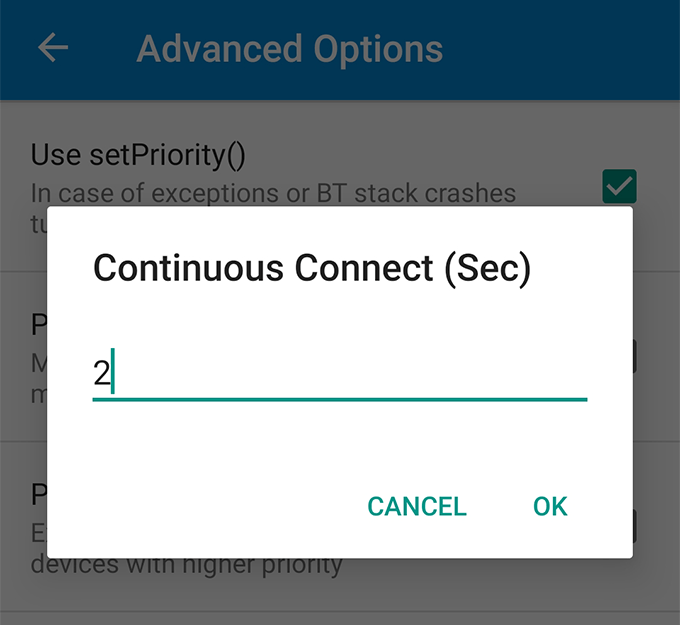
Uygulama, cihazlarınızın her zaman bağlı kalmasını sağlar. Geçerli olan sizin için işe yaramazsa, seçenekdeki sayıları değiştirebilirsiniz.
Oyun PS4 Denetleyiciyle Çalışmayı Kontrol Etme Remap
Zaten oynamaya başladıysanız Android cihazınızda PS4 kumandasını kullanan oyunlar, oyun kontrollerinden bazılarının harici kumanda cihazınız için gerçekten optimize edilmediğini fark edeceksiniz. Bunun nedeni oyunların çoğunun harici kontrolör desteğini henüz almadığıdır.
Ancak bunu bir uygulamayla değiştirebilirsiniz. Hangi tuşun cihazınızda ne yapacağını değiştirmenize izin veren önemli bir remapper uygulaması olan Ahtapot değerini girin. Bu uygulamayı kullanarak, oyun kontrollerini kişiselleştir PS4 denetleyicinizin kontrollerine uyacak şekilde yapabilirsiniz.
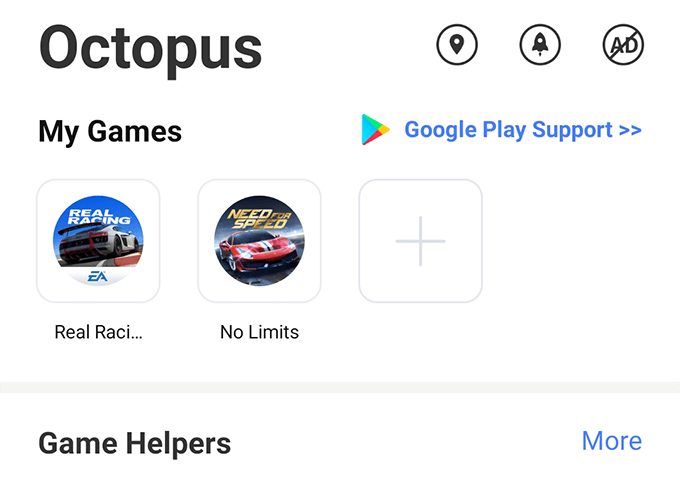
Uygulamayı cihazınıza indirin ve kurun, oyununuzu listeye ekleyin ve kontrolleri özelleştirmeye başlayın.
Denetleyiciyi Cihazlarınızdan Çıkarın
PS4 denetleyicisiyle aygıtlarınızda oyun oynamayı bitirdiğinizde denetleyicinin bağlantısını kesmek ve tekrar konsolunuzla eşleştirmek isteyebilirsiniz.